Le filtrage par catégorie vous permet de concentrer votre attention, car seuls les éléments appartenant à la catégorie choisie sont affichés. Par exemple, lorsque vous préparez un voyage, vous pouvez choisir d’afficher uniquement les tâches que vous avez affectées à la catégorie Voyage.
Filtrer les messages par catégorie
-
En bas de la volet de navigation, cliquez sur Courrier

-
Dans le liste des dossiers, cliquez sur le dossier contenant les messages que vous souhaitez filtrer.
-
Sous l’onglet Accueil, cliquez sur la flèche en regard de Filtrer Email,

cliquez sur un filtre ou pointez sur un choix avec une flèche droite, puis choisissez un filtre sous le sous-menu.
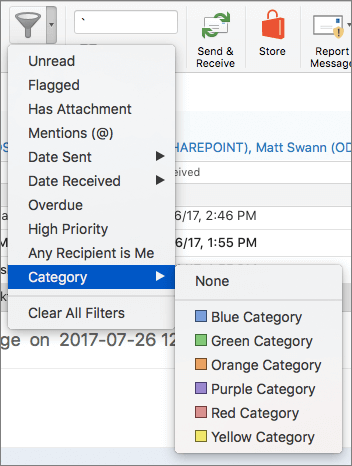
Remarque : Pour désactiver les filtres, sous l’onglet Accueil, cliquez sur Filtrer Email. Vous pouvez également cliquer sur Effacer tous les filtres dans la liste déroulante Filtrer Email.
Filtrer les événements, contacts, tâches et notes par catégorie
Le volet de navigation vous permet de filtrer des éléments par catégorie lorsque vous affichez des événements de calendrier, des contacts, des tâches et des notes.
-
Dans la partie inférieure du volet de navigation, cliquez sur Calendrier, Contacts, Tâches ou Notes.
-
Dans le volet de navigation, vérifiez que la liste des catégories s’affiche.
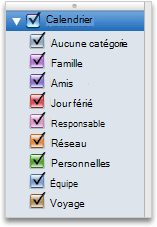
-
Activez ou désactivez les cases à cocher de catégorie pour afficher ou masquer les éléments dans le liste d’éléments ou le calendrier.
Afficher ou masquer les catégories dans le volet de navigation
Si certaines de vos catégories sont peu utilisées, vous pouvez les masquer de la liste dans le volet de navigation. Par exemple, vous pouvez masquer de la liste la catégorie correspondant à un projet terminé. Le fait de masquer une catégorie dans le volet de navigation ne masque pas tous les éléments qu’elle contient. Cela vous permet simplement de réduire la liste des catégories.
-
Dans le menu Outlook, cliquez sur Préférences.
-
Sous Paramètres personnels, cliquez sur Sécurité.
-
Sous Afficher dans le volet de navigation, cochez ou décochez les cases de votre choix.
Remarque : Par défaut, lorsque vous créez une catégorie, celle-ci apparaît dans le volet de navigation. Pour désactiver cette option, dans le menu Outlook, cliquez sur Préférences, sur Catégories, puis décochez la case Afficher les nouvelles catégories dans le volet de navigation.










